-
질문 & 답변
카테고리
-
세부 분야
백엔드
-
해결 여부
미해결
계속 오류가 떠요ㅠㅠㅠ
22.04.12 00:22 작성 조회수 651
0
java11버전 확인하고, 설정부분도 다른 분들꺼 참고해서 바꿨는데도 실행이 안되네요ㅠㅠㅠㅠ 왜 이럴까요,,?! 도와주세요ㅠㅠㅠ
그리고, 실행버튼도 뜨지 않습니다,,ㅠㅠㅠㅠ
답변을 작성해보세요.
0
0

1006pp
질문자2022.04.12
감사합니다! 한가지 여쭤볼게 있는데, 인텔리제이 설치하는데 Ultimate 버전을 Community 버전으로 바꿨는데 원래 커뮤니티 버전으로 설치하는게 맞나요!?
0

OMG
2022.04.12
안녕하세요. 1006pp님, 공식 서포터즈 OMG입니다.
아래 내용을 확인해주세요. 해결이 안될 경우 댓글남겨주세요.
클래스 파일 인식 문제
Q: 인텔리제이가 클래스 파일을 인식하지 못하고 있어요.
JDK 11을 먼저 설치하시고 다음 내용을 확인해주세요.
IntelliJ JDK 설치 확인
*주의!* 가급적 JDK 11 버전을 설치해주세요. 다른 버전을 설치하면 정상 동작하지 않을 가능성이 높습니다.
IntelliJ에서 자바 실행이 잘 안되면 다음 부분을 확인해주세요.(일반적으로 자동으로 설정이 되어 있지만, 가끔 문제가 되는 경우에 참고하시면 됩니다.)
-
프로젝트 JDK 설정
-
gradle JDK 설정
먼저 IntelliJ에서 프로젝트 JDK 설정을 확인해주세요.
프로젝트 JDK 설정
다음으로 이동합니다.
-
Windows: File -> Project Structure(Ctrl+Alt+Shift+S)
-
Mac: File -> Project Structure (⌘;)
-
빨간색 박스의 JDK를 내가 새로 설치한 자바 11로 지정해줍니다.
다음으로 Gradle이 사용하는 JDK 설정도 확인해주세요.
Gradle JDK 설정
다음으로 이동합니다.
-
Windows: File -> Settings(Ctrl+Alt+S)
-
Mac: IntelliJ IDEA | Preferences(⌘,)
-
빨간색 박스의 Build and run using를 IntelliJ IDEA로 선택합니다.
-
빨간색 박스의 Build tests using를 IntelliJ IDEA로 선택합니다.
-
빨간색 박스 Gradle JVM을 새로 설치한 자바 11로 지정해줍니다.
그리고 마지막으로 프로젝트를 모두 닫은 다음 File -> Open -> 해당 프로젝트의 build.gradle을 선택해주세요. 그 다음에 선택창이 뜨는데, Open as Project를 선택해주세요.
감사합니다.

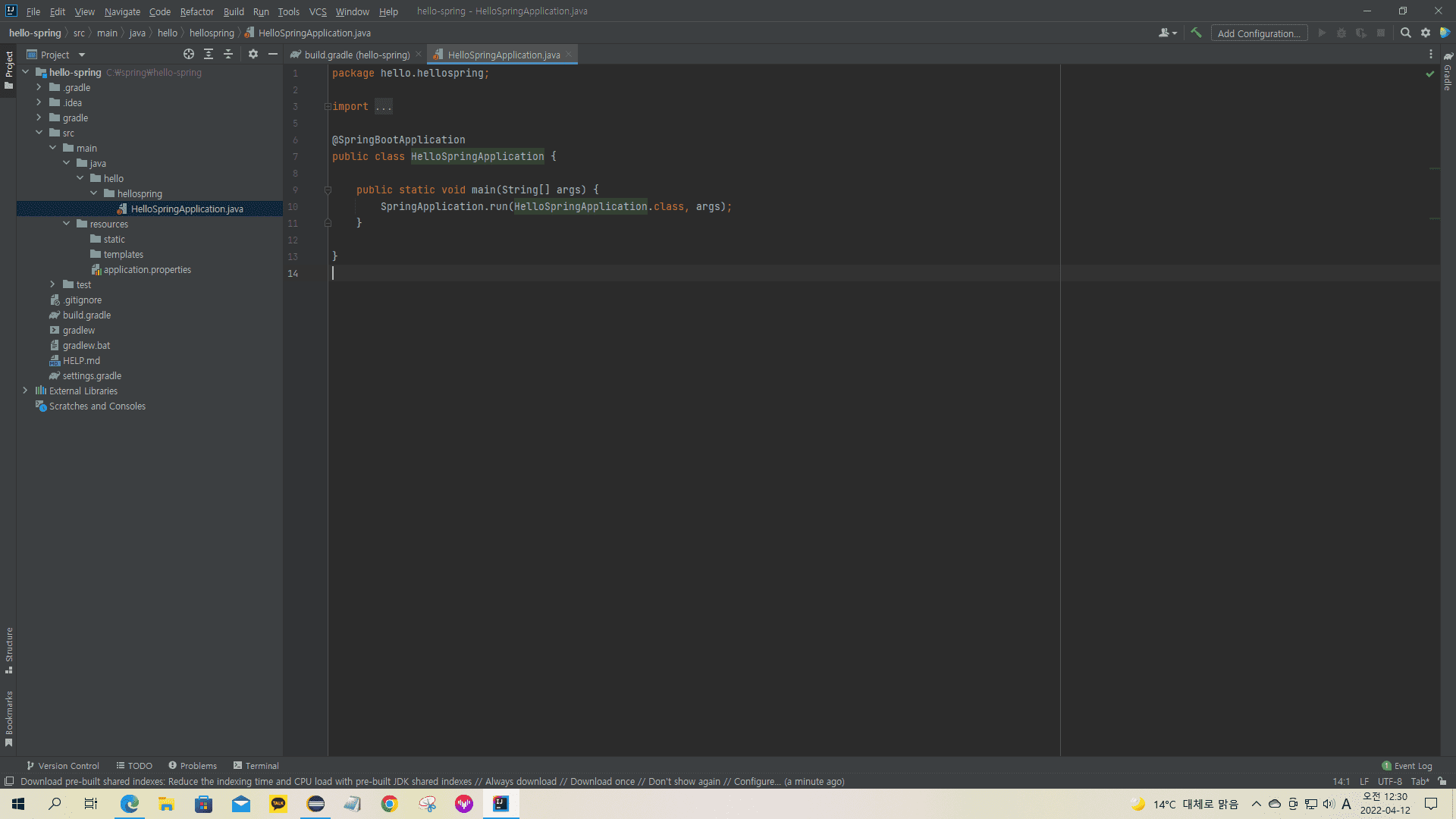
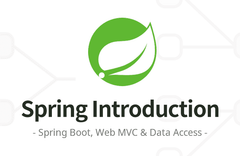
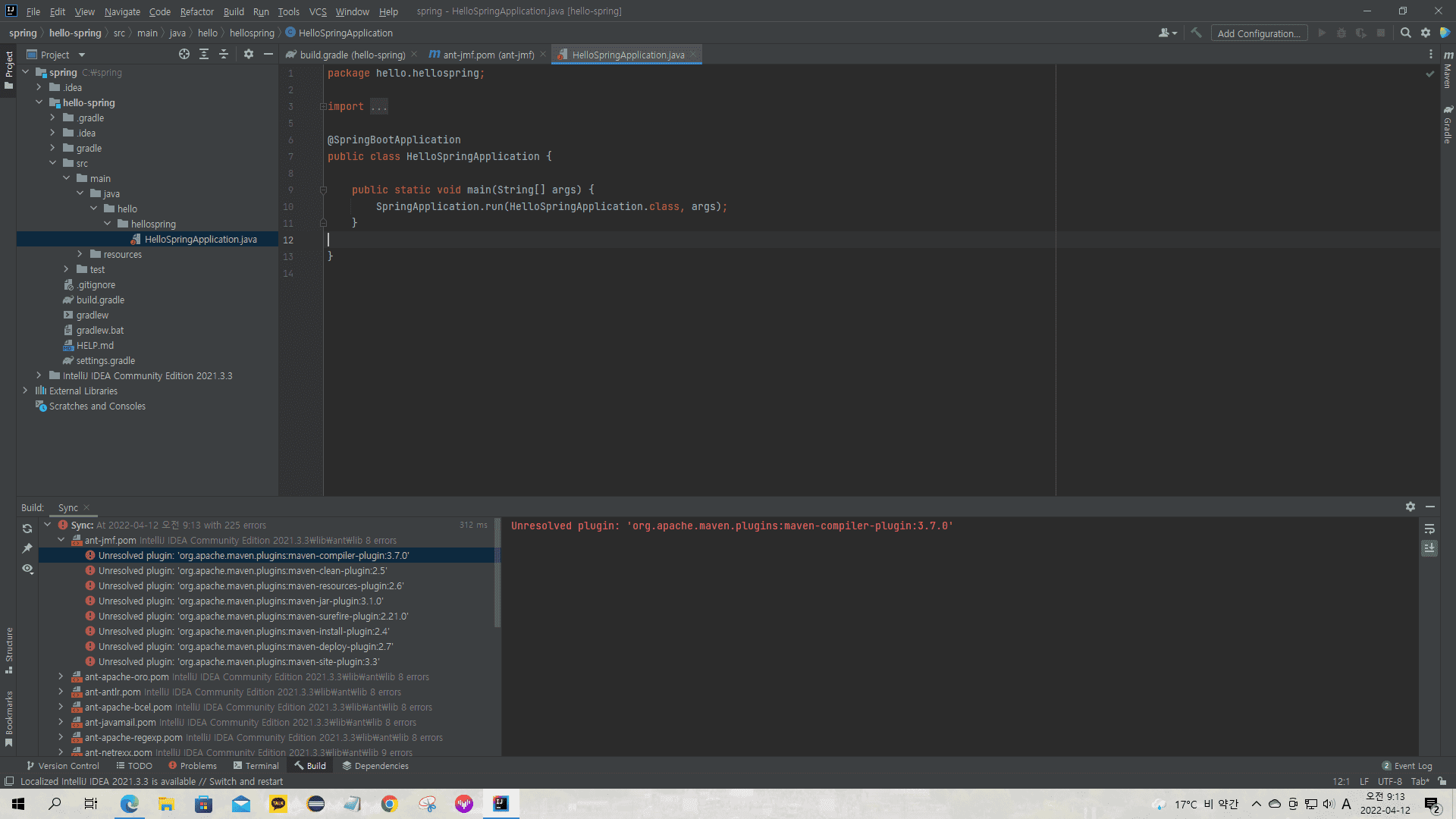

답변 3